Windows10系统重置无线wifi出厂设置的方法
很多windows10系统用户在使用无线wifi上网时,都会遇到断线或网速卡、慢的情况。其实,该问题很有可能是路由器参数被修改、或有人蹭网导致的,这个时候我们就可以通过重置无线wifi出厂设置的方法来解决。下面,就随小编一起看看具体步骤吧!
Win10重置无线wifi的方法一:
1、打开网页,在地址栏中输入路由器的地址(大多数路由器的背面有写ip地址和的登录的账户密码)如192.168.1.1 ;
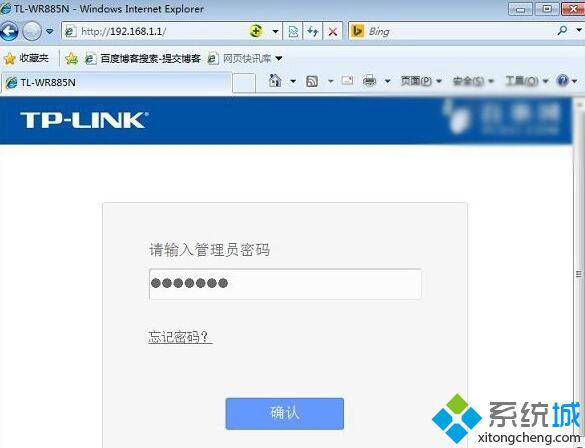
2、点击左侧菜单的【系统工具】,然后再点击里面的【恢复出厂设置】,最后点击右侧的“恢复出厂设置】即可。
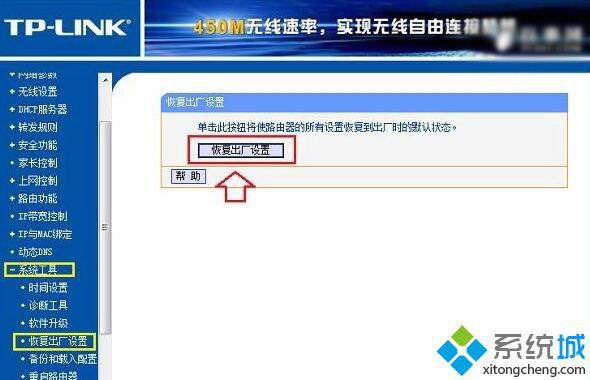
Win10重置无线wifi的方法二:
1、在无线路由器的网线接口附近,有一个复位按键;复位按键一般在电源接口旁边,或者网线接口旁边。并且复位按键的下方,通常有标注字母:RESET、Reset、Default、WPS/RESET;
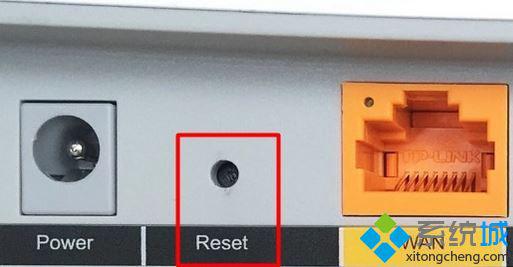
2、在wifi路由器接通电源的情况下,一直按住复位按键10秒左右,即可将路由器恢复出厂设置了。
Windows10系统重置无线wifi出厂设置的两种方法就为大家介绍到这里了。更多关于win10系统的软件问题,请关注系统城:https://www.xitongcheng.com/
相关教程:无线网设置步骤有人蹭wifi怎么办win7如何还原出厂设置windows7系统wifi设置xp系统设置无线热点我告诉你msdn版权声明:以上内容作者已申请原创保护,未经允许不得转载,侵权必究!授权事宜、对本内容有异议或投诉,敬请联系网站管理员,我们将尽快回复您,谢谢合作!










